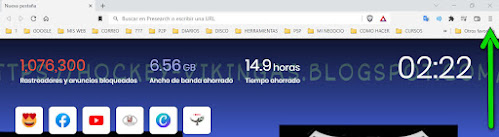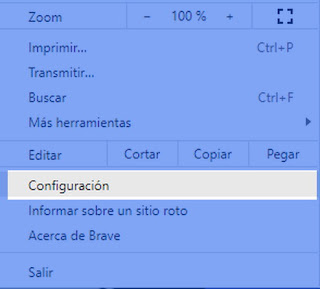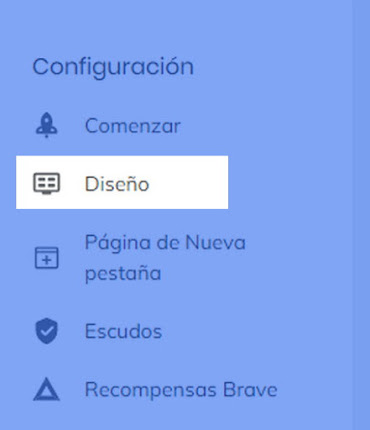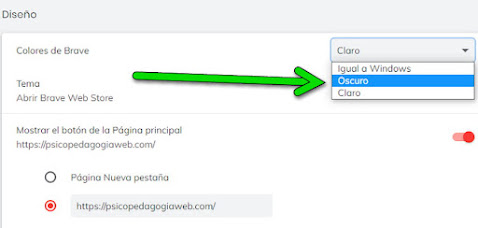La Aceleración por Hardware: Potenciando el Rendimiento Tecnológico
La constante evolución de la tecnología ha llevado a un aumento exponencial en la demanda de rendimiento y velocidad en diversas aplicaciones informáticas. La "aceleración por hardware" se ha convertido en una pieza clave en este rompecabezas, ofreciendo mejoras significativas en la eficiencia y velocidad de las tareas computacionales. Este artículo explora qué es la aceleración por hardware, su contexto de aplicación y su relevancia específica en los navegadores web.
¿Qué es la Aceleración por Hardware?
La aceleración por hardware implica utilizar circuitos electrónicos especializados para realizar tareas específicas de manera más eficiente que un software convencional ejecutado en una CPU general. En lugar de depender exclusivamente de la potencia de cálculo de la CPU, la aceleración por hardware aprovecha la capacidad de procesamiento de unidades dedicadas, como GPU (Unidades de Procesamiento Gráfico) o ASIC (Circuitos Integrados Específicos de la Aplicación).
Contexto de Aplicación de la Aceleración por Hardware
La aceleración por hardware se ha convertido en una herramienta invaluable en una variedad de campos, desde la inteligencia artificial y el aprendizaje automático hasta la renderización de gráficos en videojuegos. La capacidad de realizar tareas específicas de manera altamente eficiente permite un rendimiento superior y una reducción significativa en el tiempo de ejecución.
Aceleración por Hardware en Navegadores Web
En el contexto de los navegadores web, la aceleración por hardware se ha convertido en una estrategia esencial para mejorar la experiencia del usuario y permitir funciones más avanzadas. Aquí hay algunas áreas clave donde se aplica:
1. Gráficos y Renderización de Páginas Web:GPU para Gráficos: La aceleración por hardware utiliza la potencia de procesamiento de la GPU para renderizar gráficos y contenido visual en las páginas web. Esto mejora la fluidez al desplazarse por las páginas y al interactuar con elementos gráficos.
2. Decodificación de Multimedia:Aceleración de Video: La reproducción de videos se beneficia enormemente de la aceleración por hardware. La GPU se utiliza para decodificar y renderizar videos, reduciendo la carga en la CPU y mejorando la eficiencia energética.
3. Gráficos 3D y Experiencia de Juegos en la Web: WebGL y GPU: En el caso de aplicaciones web que incluyen gráficos 3D o juegos, la aceleración por hardware a través de WebGL aprovecha la capacidad de la GPU para ofrecer experiencias visuales más ricas y dinámicas.
4. Interactividad y Experiencia del Usuario: Aceleración de Interfaz de Usuario (UI): La aceleración por hardware también se utiliza para mejorar la respuesta y la fluidez en la interfaz de usuario, haciendo que la navegación por sitios web sea más rápida y receptiva.
Beneficios de la Aceleración por Hardware en Navegadores Web:
Mayor Eficiencia Energética: Al redistribuir tareas específicas a unidades de procesamiento especializadas, la aceleración por hardware ayuda a reducir la carga sobre la CPU principal, lo que conduce a un consumo de energía más eficiente.
Rendimiento Mejorado: La ejecución de tareas intensivas, como la renderización de gráficos y la decodificación de video, a través de la aceleración por hardware permite un rendimiento superior, especialmente en dispositivos con recursos limitados.
Experiencia de Usuario Optimizada: La respuesta más rápida de la interfaz de usuario y la mejora en la representación de contenido visual contribuyen a una experiencia de navegación más fluida y atractiva.
En resumen, la aceleración por hardware desempeña un papel esencial en la optimización del rendimiento en la era digital. En el contexto de los navegadores web, su aplicación se traduce en una experiencia de usuario más suave y eficiente, allanando el camino para un futuro digital más veloz e inmersivo.
Chrome
Haz clic en los tres puntos verticales en la esquina superior derecha de la ventana.
Selecciona "Configuración".
Haz clic en "Sistema".
Activa la opción "Usar la aceleración por hardware cuando esté disponible".
Edge
Haz clic en los tres puntos en la esquina superior derecha de la ventana.
Selecciona "Configuración".
Haz clic en "Avanzado".
En la sección "Rendimiento", activa la opción "Usar aceleración de hardware cuando esté disponible".
Brave
Haz clic en el icono de menú en la esquina superior derecha de la ventana.
Selecciona "Configuración".
Haz clic en "Avanzado".
En la sección "Rendimiento", activa la opción "Usar aceleración de hardware cuando esté disponible".
Firefox
Haz clic en el icono de menú en la esquina superior derecha de la ventana.
Selecciona "Opciones".
Haz clic en "General".
En la sección "Rendimiento", activa la opción "Usar aceleración de hardware cuando esté disponible".
Una vez que hayas activado la aceleración por hardware, deberías notar una mejora en el rendimiento de tu navegador, especialmente cuando se trata de reproducir vídeos o jugar a juegos en línea.
https://www.PsicopedagogiaWeb.com
https://Psico-Pedagogiaweb.blogspot.com
http:// Para-Pensar-o-Reirse.blogspot.com.ar/
https://Psico-PedagogiaLaboral.blogspot.com